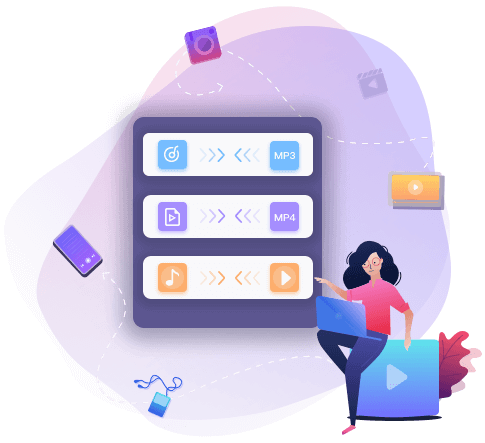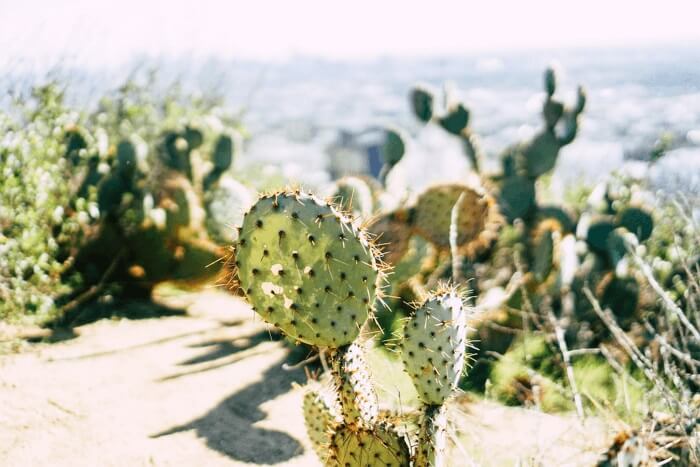Os 8 melhores conversores gratuitos para converter MKV para MP4
Leonardo atualizou em 24/05/2024 para Dicas para Conversor de Vídeo | Mais Artigos
Você tem um vídeo no formato MKV que não pode ser aberto nem reproduzido em muitos dispositivos portáteis como Apple iPad, iPhone, telefone Android ou até mesmo reprodutores de vídeo de terceiros? Você pode se perguntar se existe algum conversor MKV para MP4 gratuito que pode ajudá-lo a lidar com isso. Felizmente, a transcodificação de arquivos de MKV para MP4 está se tornando rápida e fácil assim que você chega aqui e encontra o conversor de MKV para MP4 compatível.
MKV e MP4
MKV, também conhecido como arquivos de vídeo Matroska, é um formato de arquivo de vídeo flexível e de código aberto muito usado para vídeos HD. Ele permanece à prova de futuro e oferece suporte a uma alta qualidade de formatos de vídeo e áudio. MKV também é um formato básico para vídeo WebM, que visa criar um formato de vídeo gratuito de alta qualidade que esteja disponível para todos nós.
MPEG-4, também conhecido como MP4, também é um formato de vídeo digital multimídia que apresenta alta compatibilidade e bom desempenho entre todos os formatos de vídeo. Permite um alto grau de compressão sem perda de qualidade. Os arquivos MP4 são mais fáceis de usar, pois são fáceis de copiar, mover e reproduzir. Você pode desfrutar facilmente de vídeos MP4 na maioria dos reprodutores de vídeo comuns.
Aqui oferecemos uma tabela de comparação entre MKV e MP4. Verifique para obter mais informações sobre as diferenças.
| Formato | MKV | MP4 |
|---|---|---|
| Suporte | Reprodutor de suporte limitado, como VLC | Funciona em todas as principais plataformas |
| Transmissão | Difícil de transmitir | Suporta HLS e MPEG-DASH |
| Suporte DRM | Não | Lager e requer mais espaço |
| Licença | Indisponível | Requerido para DRM |
| DVDs / Blu-Ray | Popular | Impopular |
| Tamanho dos arquivos | Maior | Menor |
Depois de comparar os dois formatos de vídeo, você pode descobrir que MP4 é mais aplicável na maioria dos casos. É por isso que tantas pessoas estão procurando soluções para converter MKV para MP4. A seguir, vamos demonstrar cada solução para converter vídeo para MP4. Você pode seguir o guia do usuário e aprender como converter MKV em MP4 gratuitamente no Windows, Mac e online sem perder qualidade.
Os 2 principais conversores MKV para MP4 no Windows gratuitos
Existem três conversores de vídeo gratuitos que recomendaremos nesta parte. Ambos podem ser usados em computadores Windows. Continue lendo para obter mais informações e aprender como converter MKV para MP4 no Windows gratuitamente e nunca perder a qualidade original de seus vídeos MP4.
1. EaseUS Video Converter - Conversor MKV para MP4 simples, mas poderoso
Se você estiver procurando um conversor de vídeo fácil, mas profissional, experimente o EaseUS Video Converter.
Ele permite que você transforme seus arquivos MKV em MP4 sem nenhum esforço em seu PC com Windows. Basta carregar um arquivo MKV, definir os formatos de saída e outros parâmetros e, em seguida, iniciar a conversão. Toda a conversão será concluída em etapas simples.
Exceto por isso, você pode converter qualquer arquivo de áudio ou vídeo em diferentes formatos, já que este programa suporta a importação e exportação de mais de 1000 formatos de arquivo. Mais importante, ele garante que não haverá perda de qualidade em uma alta velocidade de conversão.
Destaques
- Extremamente fácil de operar
- Suporta conversão de vídeo em HD, 2K, 4K e até 8K
- Parâmetros personalizados de vídeo ou áudio de maneira flexível
- O recurso de combinação de arquivos está disponível
Etapa 1. Inicie o EaseUS Video Converter no seu PC e escolha "Conversor de Vídeo". Clique no botão "Selecionar Arquivos" para importar o vídeo que deseja converter. Também permite arrastar e soltar o vídeo para importá-lo.

Etapa 2. Clique na opção "Configurações" para selecionar o formato de destino. Você pode escolher MP4 como formato de saída e ajustar a resolução e a taxa de bits de maneira adequada.
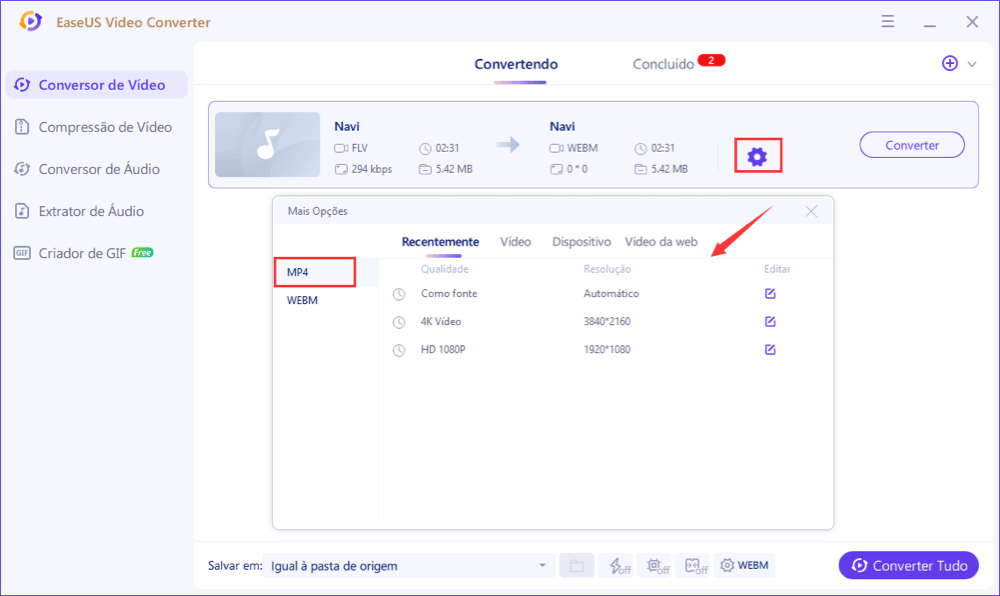
Etapa 3. Personalize a pasta para salvar o vídeo MP4 após a conversão. Dois botões estão disponíveis para converter o arquivo. O botão "Converter" pode ajudá-lo a converter um vídeo, enquanto o botão "Converter Tudo" pode processar um lote de vídeos.

Etapa 4. Na guia "Concluído", você pode encontrar o vídeo MP4 convertido. Se você quiser visualizá-lo, clique no botão "Abrir" para ativar o reprodutor de mídia embutido.
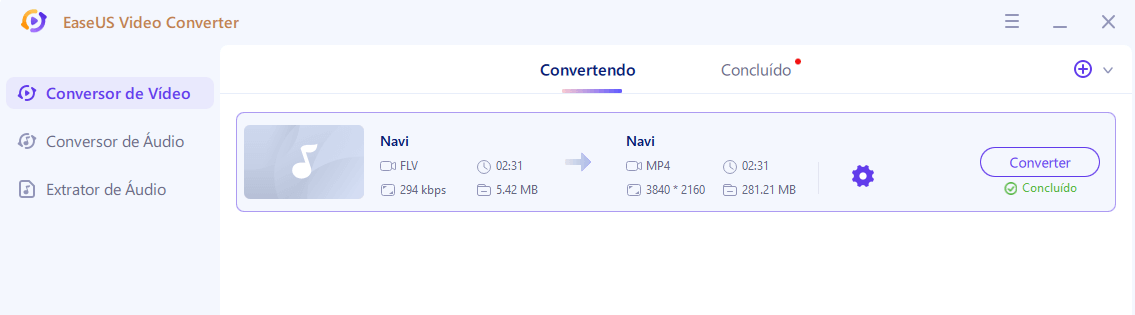
2. EaseUS Video Editor - Melhor Conversor MKV para MP4 Gratuito
Uma das soluções mais simples para transferir um formato de vídeo MKV para MP4 é usar o EaseUS Video Editor, um editor de vídeo gratuito do Windows 10 que possui muitas funções mais robustas. A primeira impressão do EaseUS Video Editor é sempre simples, mas poderosa. Além disso, existem razões mais persuasivas que o capacitam a se classificar na recomendação principal para modificar um formato de vídeo existente para o outro, incluindo:
- Suporta todos os sistemas operacionais Windows
- Suporta os formatos de vídeo de origem e destino mais populares
- Converte vídeo para MP4 ou muitas outras conversões de vídeo ou áudio
- Suporta a edição de vídeo completa durante a conversão
- Suporta a edição de vídeo completa durante a conversão
Depois de fazer o download do EaseUS Video Editor - o melhor conversor de vídeo gratuito para Windows 10, você ficará muito satisfeito com sua facilidade de uso e a velocidade rápida para cuidar de alguns arquivos de vídeo longos.
O tutorial de conversão de MKV para MP4 no Windows 10 sem perder qualidade usando o EaseUS Video Editor:
Etapa 1. Importar o arquivo de origem
Abra o EaseUS Video Editor. Na tela inicial, você pode importar o arquivo de origem clicando na opção "Importar" ou simplesmente arrastando o vídeo para a área apropriada.
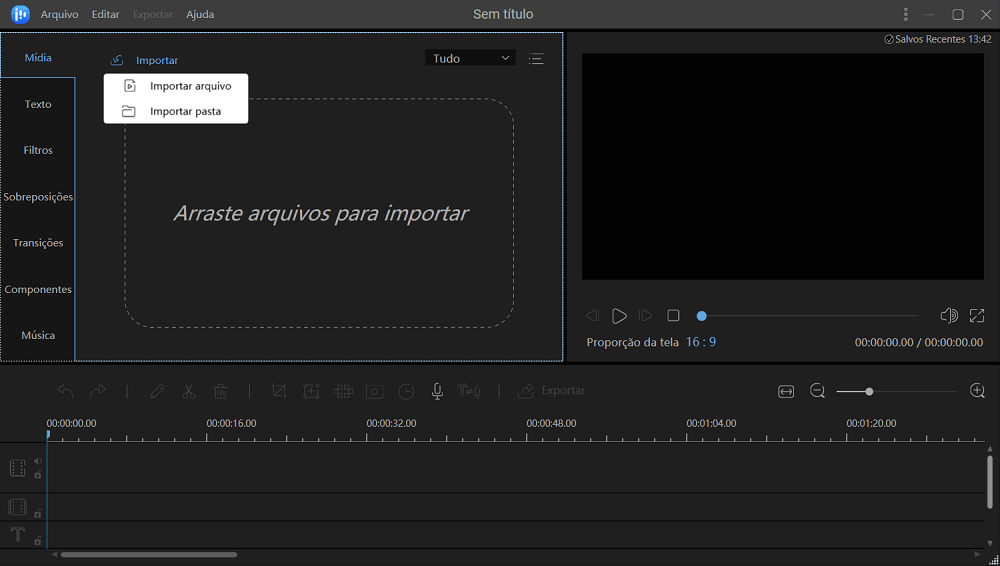
Etapa 2. Adicionar ao projeto
Você precisa adicionar o arquivo importado à trilha, escolhendo a opção "Adicionar ao projeto", ou você pode arrastar e colocar o arquivo na trilha como desejar.
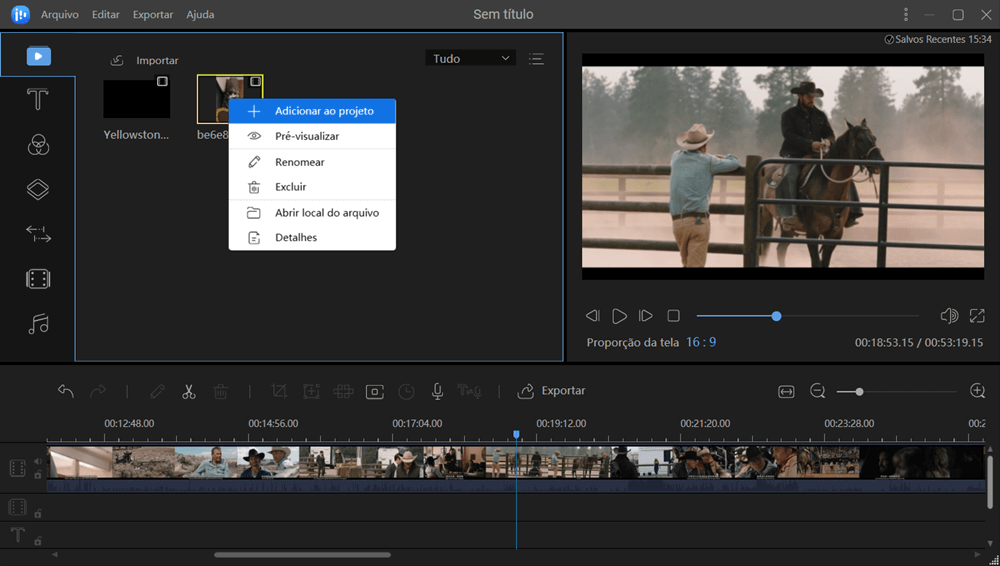
Etapa 3. Exportar o arquivo de origem
Agora você pode clicar em "Exportar" no menu principal na parte superior.
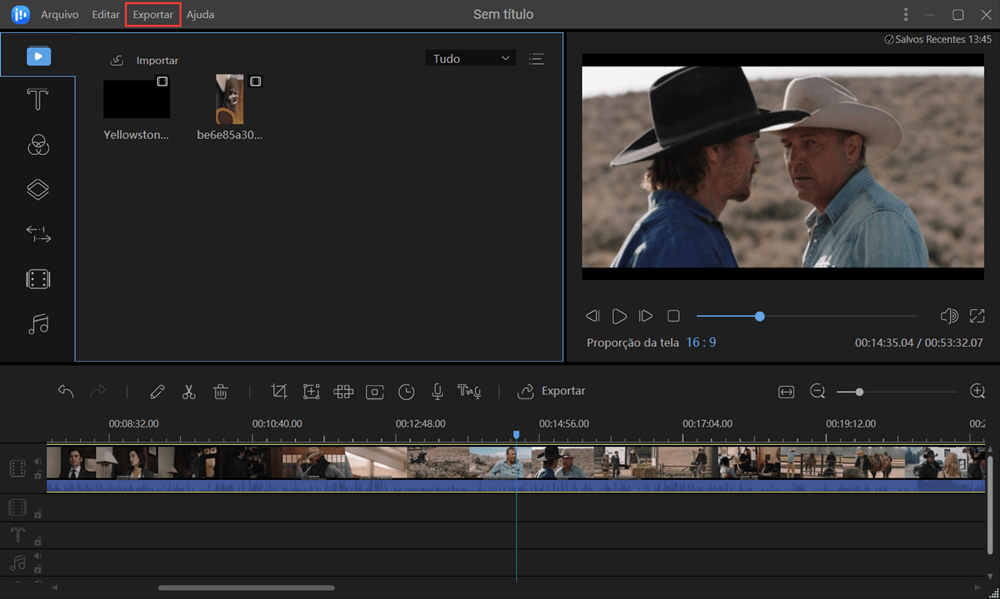
Etapa 4. Salvar como MP4
Na guia "Vídeo", escolha MP4 como o formato de arquivo de vídeo desejado.
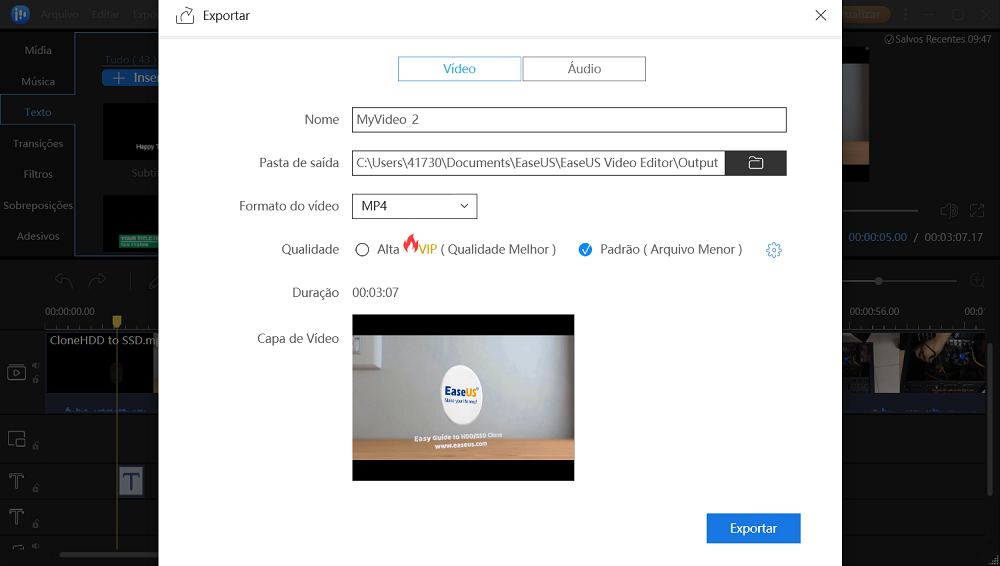
No painel direito, você pode editar o nome do arquivo, personalizar uma pasta de saída e configurações e clicar em "Exportar".
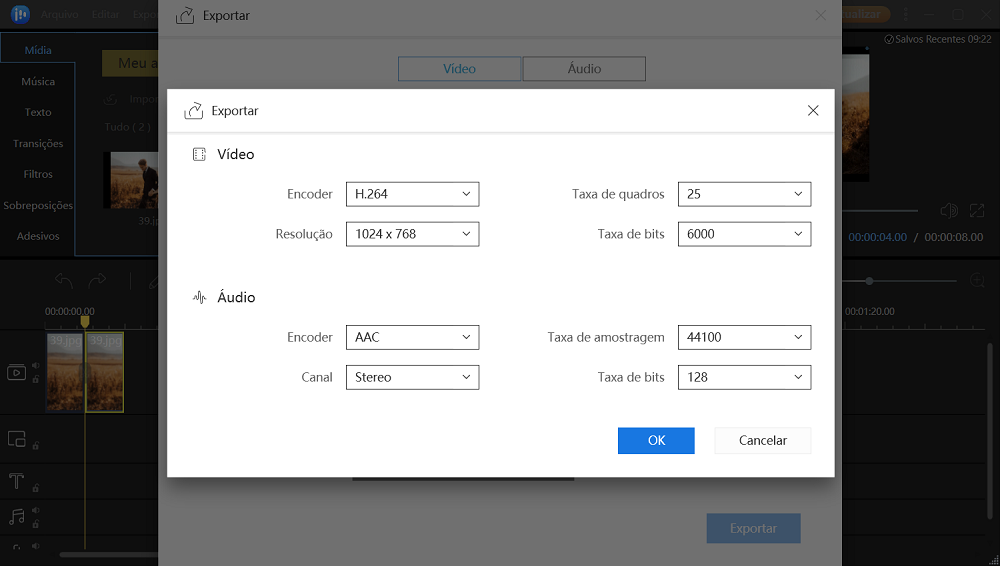
3. VLC - Um conversor gratuito de MKV para MP4 no Windows
Quando se trata de mencionar um vídeo MKV, devemos apresentar o VLC media player, que é um dos raros reprodutores de mídia compatíveis com MKV do mercado. Diz-se que o VLC é a escolha favorita das pessoas para reproduzir arquivos MKV, principalmente porque tem suporte integrado. Melhor ainda, ele também pode converter os arquivos MKV para algo mais universal como MP4 gratuitamente.
One advantage of using VLC over the EaseUS video converter is that VLC is a cross-platform supported application. Both Windows and Mac users can benefit from the program. Only one difference that average users should notice, the process of converting MKV to MP4 with VLC is somewhat time-consuming.
Aqui estão as etapas para converter MKV em MP4 com VLC no Windows:
Etapa 1. Baixe e execute o VLC media player em seu PC ou Mac.
Etapa 2. No menu principal, selecione "Mídia>Converter/Salvar...".
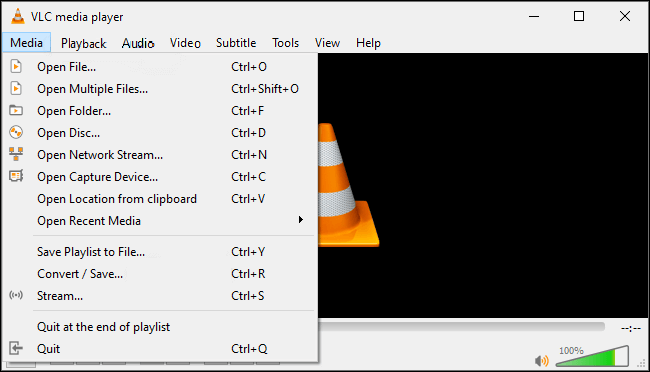
Etapa 3. Na guia Arquivo, clique em "Adicionar ..." para adicionar seu vídeo MKV à lista. (Você também pode usar o recurso arrastar e soltar para fazer upload do arquivo MKV)
Etapa 4. Clique em "Converter/Salvar...".
Etapa 5. Especifique o formato de vídeo desejado. Você deve escolher "H.264 + Mp3 (MP4)".

Etapa 6. Especifique em Destino para selecionar um caminho para exportar o arquivo MP4.
Etapa 7. Clique em "Iniciar". Assim que o progresso da linha do tempo terminar, seu vídeo estará pronto.
O melhor conversor de MKV para MP4 no Mac - Permute
Os usuários de Mac podem ter uma grande demanda por um conversor de MKV para MP4 porque o macOS não oferece suporte nativo a MKV. Se você recebeu um arquivo MKV, terá que convertê-lo em MP4. Aqui, sugerimos que você use o Permute, um conversor de vídeo versátil para usuários do macOS. O que é bom sobre o Permute é que você não precisa obter um conversor de MP4 ou conversor de FLV especificamente, porque ele pode lidar principalmente com todos os formatos possíveis sem perder qualidade.
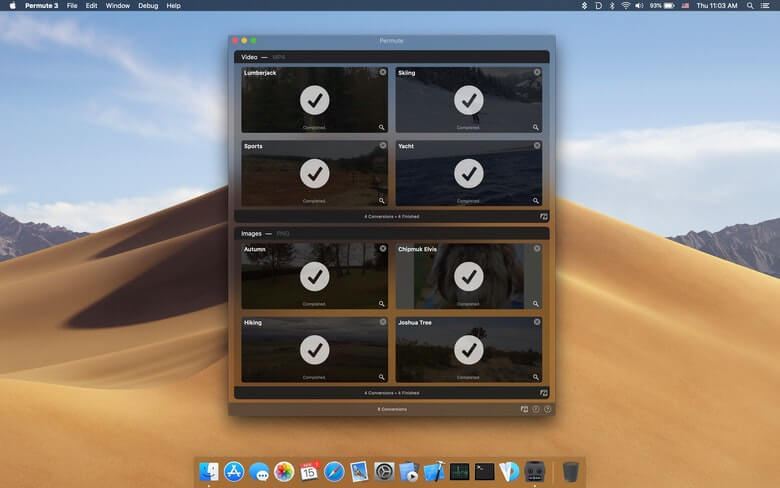
Como converter MKV para MP4 no Mac com Permute:
Etapa 1. Baixe e abra o Permute em seu Mac.
Etapa 2. Clique em "Arquivo>Abrir" na barra de menus.
Etapa 3. Faça o upload do arquivo MKV que deseja converter para MP4 e selecione "Abrir".
Etapa 4. Clique em "Vídeo" no canto superior esquerdo e desça no menu para escolher "MP4".
Etapa 5. Clique no botão "reproduzir" na subjanela de seu arquivo MKV, que iniciará a conversão.
Os 5 melhores conversores online de MKV para MP4
A melhor parte de ter um conversor de vídeo online é que você não precisa necessariamente baixá-lo e não importa qual sistema operacional você está usando, apenas qual navegador de internet define sua usabilidade.
Ao pesquisar o melhor conversor de MKV para MP4 online no Google, você obterá resultados impressionantes que definitivamente o farão perder. Como escolher o melhor conversor online de MKV para MP4 entre o vasto mar? Não se preocupe. Nós tomamos a decisão por você.
1. ConvertFiles - Um conversor online simples de MKV para MP4
ConvertFiles é um conversor de arquivos MKV online gratuito, que pode funcionar diretamente de seu navegador. Suporta quase todos os formatos de vídeo e áudio, além disso, a conversão de MKV para MP4 é muito simples e rápida. Tudo que você precisa fazer é enviar seu arquivo MKV, escolher o MP4 como formato de saída e clicar em "Converter" por último. Se você deseja alterar o formato de áudio, imagem e documento, também pode concluir a tarefa com este conversor online.
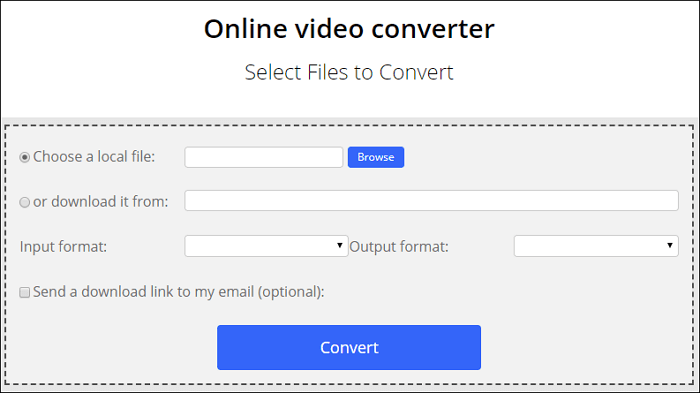
2. ZAMZAR - Um poderoso conversor online gratuito de MKV para MP4
ZAMZAR é outro conversor gratuito de MKV popular. Este programa conversor de MKV online suporta mais de 1.200 formatos de arquivo, incluindo MKV, AVI, WMV, MOV e muitos mais. Além disso, possui uma alta velocidade de conversão de MKV para MP4, você pode terminar a tarefa em 10 minutos. (normalmente, leva apenas 1-2 minutos) Se você não sabe como converter um arquivo MKV para MP4, não se preocupe. Você pode verificar as etapas simples na interface.
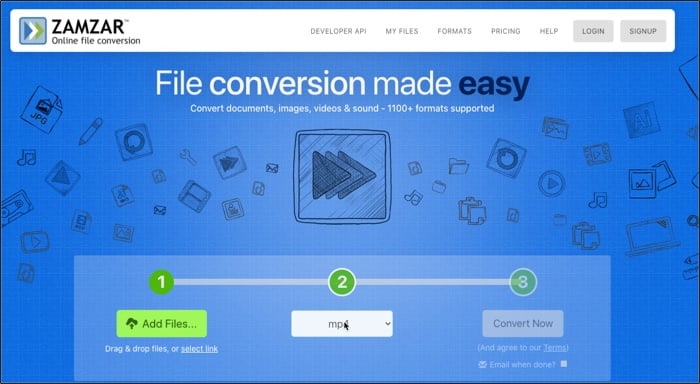
3. FileZigZag - Um Conversor MKV para MP4 Rápido e Fácil
FileZigZag pode ajudá-lo a alterar seus formatos de arquivo gratuitamente, com suporte para documentos, imagens, e-books, áudio, arquivos e formatos de vídeo. O conversor de MKV para MP4 é apenas uma pequena parte de suas funções. Ele usa um mecanismo de conversão sofisticado para fornecer a conversão de melhor qualidade. Toda a conversão de MKV para MP4 será feita em um curto espaço de tempo e a qualidade do arquivo de saída é a melhor. Além do mais, este software online excluirá todos os arquivos carregados após 24 horas para proteger sua privacidade.
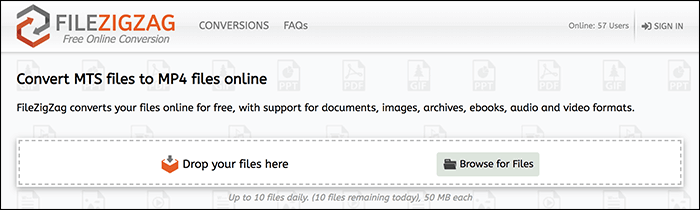
4. Convertio - um conversor MKV online gratuito
O Convertio é um ótimo conversor online de MKV para MP4, que suporta mais de 25.600 conversões diferentes entre mais de 300 formatos de arquivo diferentes. Para transformar arquivos MKV em MP4, a conversão ocorre na nuvem e não consumirá a capacidade do seu computador. Este conversor online oferece muitas opções avançadas para escolher qualidade, proporção, codec e muitos outros. Mais importante ainda, este conversor de MKV para MP4 pode funcionar em todas as plataformas. Você pode converter de MKV para MP4 gratuitamente em qualquer lugar, a qualquer hora.
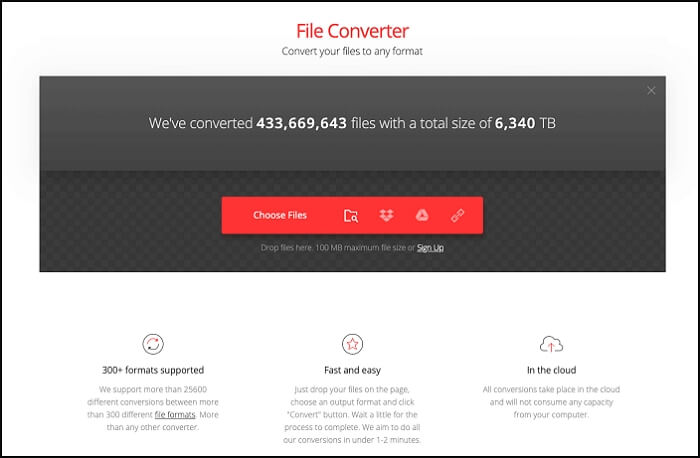
5. Online-Convert - Um conversor de vídeo MKV para MP4 grátis
O Online-Convert também oferece muitas conversões de arquivos, como áudio, documento, imagem, imagem e muito mais. Você pode importar seus arquivos MKV de seu computador, Dropbox e Google Drive. Ele permite que você converta facilmente arquivos MKV em MP4. Além de alterar o formato do arquivo MKV, oferece muitas opções de edição. Você pode escolher uma predefinição, alterar o tamanho da tela, a taxa de bits e a taxa de quadros do vídeo. Além disso, você pode simplesmente girar, espelhar e cortar seu vídeo com o conversor MKV online.
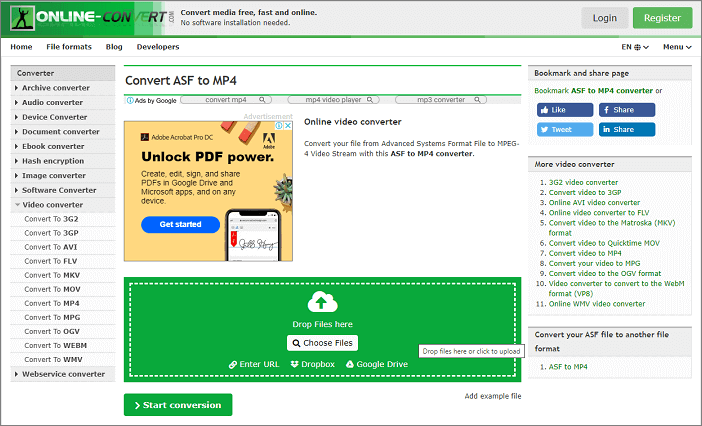
Dicas sobre como alterar o arquivo MKV para MP4 com o Conversor MKV Online:
A operação do software de conversão de arquivo online é praticamente a mesma: Carregar arquivos de uma unidade local (alguns suportam carregamento da nuvem)> Escolha um formato de arquivo de destino (MP4)> Iniciar / Converter.
Conclusão
Sempre que você precisar converter MKV para MP4 para resolver o problema de incompatibilidade em determinados dispositivos ou reduzir o tamanho do arquivo, escolha o conversor de arquivo MKV certo entre os melhores encontrados nesta página, de acordo com suas necessidades.
Se você for um usuário do Windows, recomendamos o EaseUS Video Converter. Este software pode ajudá-lo a transformar arquivos MKV em MP4 facilmente sem perder qualidade. Além disso, você também o usa para fazer outras tarefas de conversão de vídeo ou áudio em um curto espaço de tempo. Quanto ao conversor de mídia, vale a pena tentar!
Perguntas frequentes sobre a conversão de MKV para MP4
Existem algumas outras questões sobre a conversão de MKV em MP4. Se você quiser saber mais sobre isso, continue lendo.
1. Como posso converter MKV para MP4 gratuitamente?
Usando o EaseUS Video Converter, você pode converter MKV em MP4 gratuitamente. Você pode consultar a Parte 2 para aprender como transformar MKV em MP4.
2. Como altero um arquivo MKV para mp4?
Para alterar um arquivo MKV para MP4, você pode usar alguns conversores MKV. Aqui está a lista de Conversor MKV para MP4. EaseUS Video Editor
- VLC Media Player
- FFmpeg
- ConvertFiles
- Zamzar
3. Qual é o melhor conversor gratuito de MKV para mp4?
Aqui estão os sete melhores Conversores MKV para MP4 gratuitos.
- Editor de vídeo EaseUS (Windows)
- VLC Media Player (Windows/Mac)
- CovertFiles (Windows/Mac/Linux)
- Zamzar (Windows/Mac/Linux)
- FileZigZag (Windows/Mac/Linux)
- Convertio (Windows/Mac/Linux)
- Conversão online (Windows/Mac/Linux)
4. Como faço para converter MKV para mp4 com VLC?
O VLC é um conversor de MKV para MP4 de código aberto. Você pode ir para a Parte 2 para verificar mais detalhes sobre como alterar um arquivo MKV para MP4.